
Operačné systémy spoločnosti Microsoft, počnúc Windows NT 4.0, Windows 2000, Windows XP a teraz Windows Vista, 7 a Windows Server 2008, mali vždy zabudovanú metódu rozširovania oblasti vytvorenej na fyzickom pevnom disku počítača. Aj keď nebola veľkosť oddielu poskytnutá, je možné ju vykonať pomocou pomocných programov a nástrojov tretích strán. Rozšírenie diskového oddielu je pomerne jednoduchý postup, ale napriek tomu mal niekoľko obmedzení. V novom riadku Windows Vista a Windows Server 2008, na rozdiel od predchádzajúcich operačných systémov Microsoft, môže byť možnosť rozšírenia oddielu hneď po vybalení z krabice.
To je možné pomocou funkcie. predĺžiť v module Správa diskov alebo z príkazového riadku pomocou obslužného programu DISKPART. Pri rozširovaní oddielu všetky údaje v existujúcom oddiele zostane nedotknutá(!!!), ale iba v prípade, že sa odporúča zálohovať kritické údaje ako prvé.
Postup rozšírenia oddielu v systéme Windows Server 2008, Vista a Windows 7 sa prakticky nelíši. Ďalej sa použijú snímky obrazovky zo systému Windows Vista..
Rozšírenie oddielu pomocou grafického rozhrania (GUI)
- Tento postup, rovnako ako väčšina ostatných administratívnych úloh, vyžaduje, aby ste boli miestnym správcom.
- Otvorte okno „Správa počítačov“ (v kontextovej ponuke ikony Tento počítač)
- Prejdite do sekcie skladovanie, v tom otvorenom disk management (správa diskov)
- Vyberte jednotku, ktorú chcete rozbaliť, napríklad jednotku C.
Poznámka: Rozšírenie ľubovoľného zväzku je možné iba v prípade, že na fyzickom pevnom disku zostane nepridelené miesto. Upozorňujeme, že môžete rozšíriť časť a mimo fyzického disku, na ktorom sa nachádza váš oddiel. To je výhodné, ak sa na pevnom disku vyčerpá miesto a jednoducho sa nedá expandovať, ale nainštalovali ste nový fyzický pevný disk, ktorý chcete použiť. Na rozdiel od použitia tohto nového disku pre úplne nový oddiel je teraz možné zabezpečiť, aby sa tento disk (alebo jeho časť) stal súčasťou oddielu umiestneného na prvom disku. Aj keď táto funkcia môže byť v niektorých prípadoch užitočná, tento scenár môže potenciálne spôsobiť problémy s odolnosťou proti chybám, pretože tento rozšírený oddiel nie je odolný voči chybám, pretože ak sa niečo stane s prvým fyzickým diskom, všetky údaje v rozšírenom oddiele sa stanú neprístupnými. Pamätajte, že vo všeobecnosti môže taký rozšírený oddiel obsahovať neobmedzený počet logických jednotiek..
5. kliknite pravým tlačidlom myši na disk a vyberte predĺžiť objem.

6. Kliknite na Ďalej..
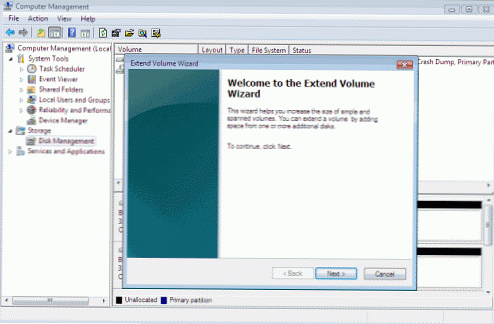 7. Ďalej musíte určiť množstvo priestoru (v MB), ktoré chcete pridať do aktuálnej sekcie. Túto hodnotu je možné zadať a upraviť ručne. Prirodzene nemôžete pridať viac MB, ako je k dispozícii. V prípade, že máte ďalší fyzický pevný disk, na ktorom je voľné neprerušené miesto, môžete tento priestor pridať a rozšíriť naň oddiel. Opäť vás upozorňujem, že táto konfigurácia nie je odolná proti poruchám. A ak jeden z diskov zlyhá, stratíte údaje.
7. Ďalej musíte určiť množstvo priestoru (v MB), ktoré chcete pridať do aktuálnej sekcie. Túto hodnotu je možné zadať a upraviť ručne. Prirodzene nemôžete pridať viac MB, ako je k dispozícii. V prípade, že máte ďalší fyzický pevný disk, na ktorom je voľné neprerušené miesto, môžete tento priestor pridať a rozšíriť naň oddiel. Opäť vás upozorňujem, že táto konfigurácia nie je odolná proti poruchám. A ak jeden z diskov zlyhá, stratíte údaje.
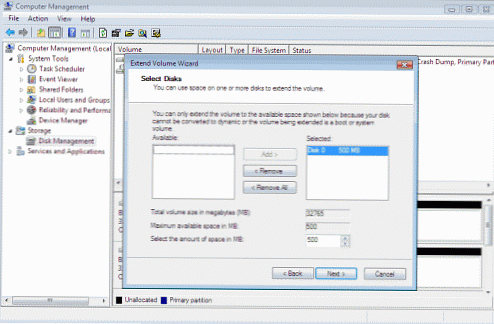 8. Operácia sa vykonáva takmer okamžite a nevyžaduje sa reštart systému.
8. Operácia sa vykonáva takmer okamžite a nevyžaduje sa reštart systému.
Rozšírenie oddielu pomocou príkazového riadku
Rozdelenie oddielov alebo zväzkov sa dá vykonať pomocou rozhrania príkazového riadka (CLI). Tento postup bude fungovať v systéme Vista / 7 aj v systéme Windows Server 2008. Na jeho implementáciu je potrebné vykonať nasledujúcu postupnosť krokov:
1) Stlačte tlačidlo štart a zadajte CMD a kliknite na tlačidlo OK vstúpiť.
2) Na príkazovom riadku zadajte
diskpart
3) Vyberte požadovanú jednotku a jej oddiel. Zvyčajne to bude jednotka 0, oblasť 1, ale vo vašom prípade sa čísla jednotiek a diskových oblastí môžu líšiť.
Vyberte disk 0
Vyberte oddiel 1
Poznámka: Na zobrazenie všetkých diskov a oddielov (a ich sériových čísel) môžete použiť príkazy:
Zoznam diskov
Zoznam oddielu
4) Po výbere požadovanej jednotky a oddielu použite príkaz EXTEND. Ak neurčíte veľkosť, ktorá sa má pridať do aktuálnej oblasti v parametri príkazu EXTEND, použije sa všetky dostupné miesto.
Rozšíriť veľkosť = 500
Tento príkaz rozšíri oddiel na 500 MB.
predĺžiť
Takýto príkaz rozšíri oddiel a použije na to všetky voľné miesto na disku..
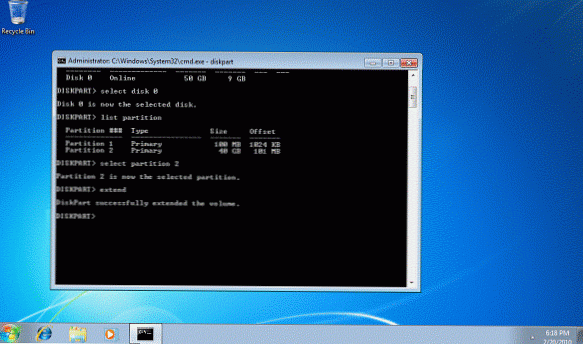 Podrobnejšie o používaní pomôcky diskpart v systéme Windows som už skôr písal. Prečítajte si tiež informácie o vytváraní softvérového poľa RAID na serveri Windows Server..
Podrobnejšie o používaní pomôcky diskpart v systéme Windows som už skôr písal. Prečítajte si tiež informácie o vytváraní softvérového poľa RAID na serveri Windows Server..











